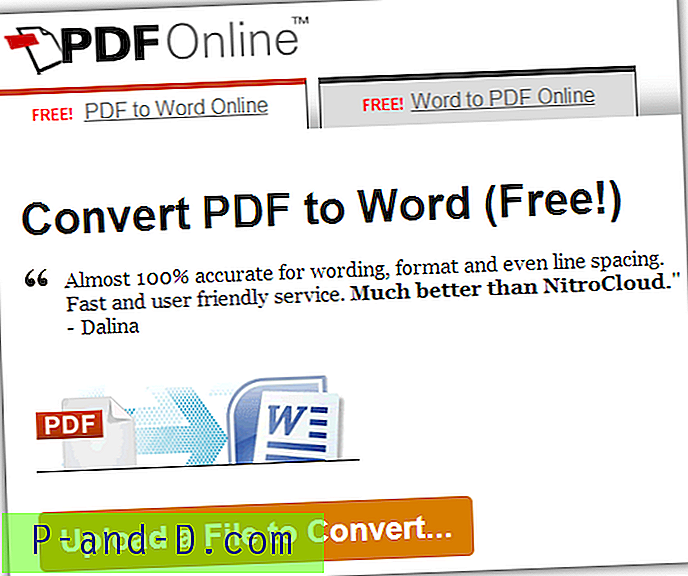KineMaster er den beste videoredigeringsappen som er tilgjengelig for smarttelefoner. Det er et kraftig verktøy som kan gjøre alt redigeringsrelatert arbeid som tidlig bare var i stand til av en PC-programvare. KineMatser er utviklet av Nexstreaming Corp. Mange ganger kan du få problemer med appen på grunn av inkompatibilitet med programvare og maskinvare. I dag i dette innlegget vil jeg fortelle deg alle mulige løsninger for å fikse alle problemene med KineMaster App på Android.
Generelt er følgende spørsmål som står overfor KineMaster.
- Problem med å eksportere
- Feil Kodekavkoding
- Feil i Codec Init mislyktes
- export_video_dec_init_fail
- Det oppstod en feil under eksporten
- KineMaster fungerer ikke
- Kan ikke indeksere medier
For profesjonelle og amatører tilbyr KM pro-nivået med kontroll på redigeringsprosessen via mobilen. Du kan gjøre blendende redigeringer, bevegelser og animasjoner på Android-smarttelefonene dine. KM er en profesjonell videoredigerer, som støtter flere lag med video, bilder og tekst med toppklipp og trimming, du kan ha flerspors lyd, volumkonvoluttkontroll, 3D-overganger etc.
Løs alle feil på KineMaster-appen
På grunn av enhetsbegrensninger eller appkompatibilitet, kan du få problemer. Nedenfor er alle potensielle løsninger for å feilsøke problemene og fikse alle feil på KineMaster App.
Løs "Feileksport på Android"
- Oppdater appen til den nyeste versjonen fra Google Play Store.
- Unngå å bruke skjermopptaker under eksportprosessen. KineMaster-appen bruker kodere for å transportere filen til galleriet. Videokoderen til skjermopptakere kan forårsake komplikasjoner med KM-koderne.
- KM fungerer på maskinvarevideokoder som noen ganger må kjøres som frittstående og ved bruk av andre applikasjoner som YouTube eller Bilde-på-Bilde-modus kan det føre til at prosessen mislykkes.
Fix "Codec Init Failed Error" | Ikke støttet format
Denne feilen kan oppstå på grunn av feil oppdagelse av enhetsoppløsningen, maskinvare og programvare. Enhetsoppløsningen hvis den ikke er kompatibel med den redigerte filen, kan føre til Codec-feil. Du kan fikse dette ved å følge trinnene, men filer som er redigert tidligere kan ikke løses.
- Start enheten på nytt.
- Åpne KM
- Trykk på Innstillinger- alternativet. (Gearformet)
- Her åpner du informasjon om enhetskapasitet.
- Trykk på menyen indikert med 3 prikker ( ... ) øverst til høyre.
- Velg maskinvareprestasjonsanalyse for å kjøre analysen (Dette kan ta opptil 5 minutter)
- Start deretter enheten på nytt.
Kan ikke oppdage mediet i lagring
Hvis appen ikke er i stand til å oppdage media, må du først gi alle tillatelsene til appen. Appen kan ta litt tid å indeksere media. Ha litt tålmodighet til media indekseres av appen. Start enheten på nytt og se etter bruken av appen.
Sjekk også om du har gitt alle tillatelsene til appen i Android-innstillinger.
- Gå til Innstillinger på Android-enheten din.
- Åpne Apps / Apps manager.
- Se etter alle apper.
- Trykk på menyikonet.
- Klikk på ' Reset App Preferences'.
App fungerer ikke | Laster ikke | Tvinge nær
Hvis appen ikke svarer eller lukkes brått enn trinnene nedenfor kan fungere.
- Åpne Innstillinger for Android-enheten din
- Øverst på alternativet som heter Apps eller App manager
- Under Alt ser etter KM-appen
- Fjern data og tøm hurtigbufferen etterfulgt av en rask omstart
Merk: Å tømme data og tømme hurtigbuffer vil slette appdata som foretrukne innstillinger, konto med appen osv
Konklusjon: Med løsningene ovenfor kan du feilsøke alle problemene på KM for Android. Jeg håper innlegget er til hjelp. Kommenter for hjelp eller støtte.